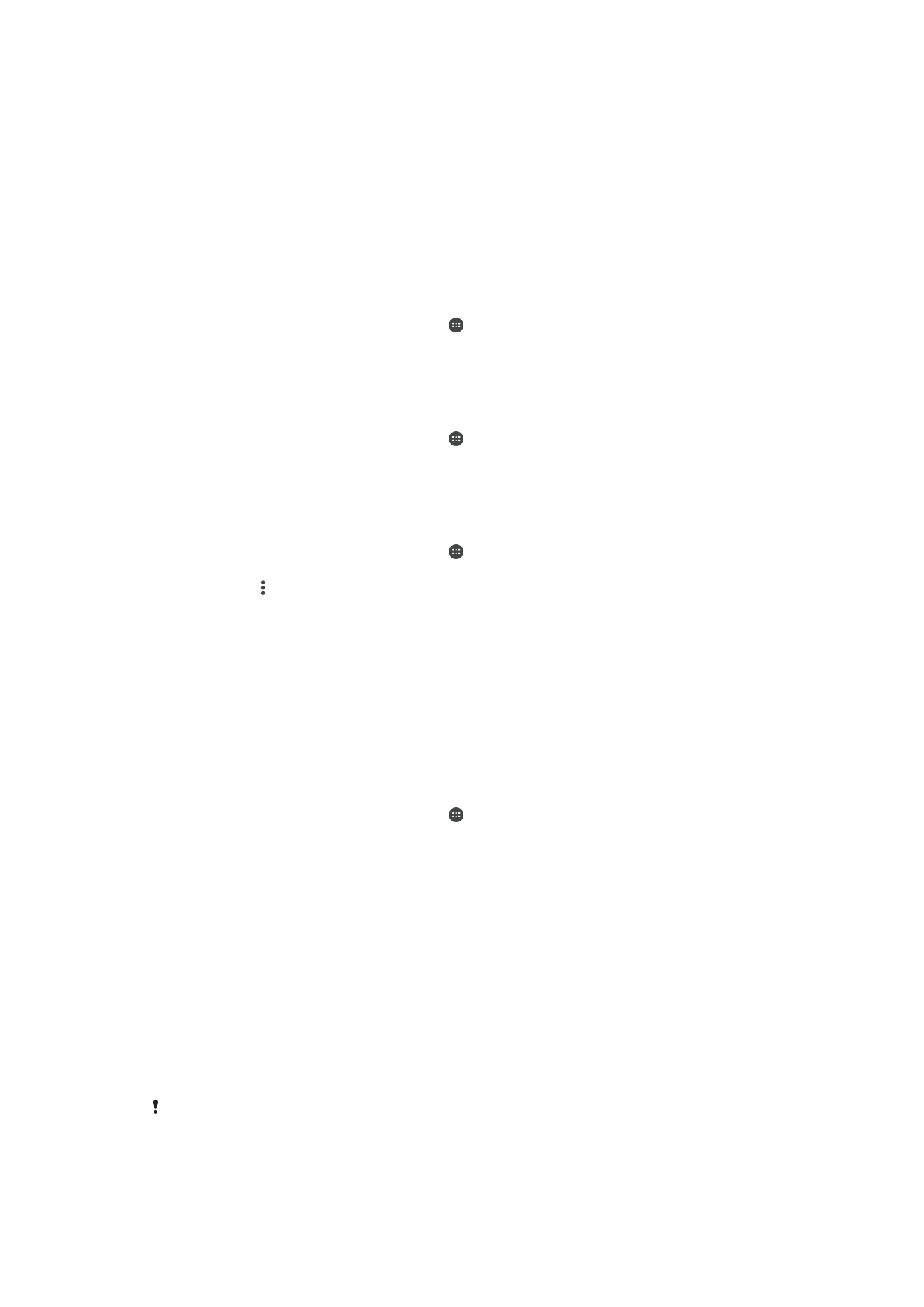
Sinchronizavimas su „Microsoft® Exchange ActiveSync®“
Jeigu įmonėje naudojama „Microsoft Exchange ActiveSync“ paskyrą, galite tiesiai iš
prietaiso pasiekti darbinius el. laiškus, kalendoriaus susitikimus ir adresatus. Po
nustatymo, savo informaciją galite rasti
El. paštas, Kalendorius ir Adresinė programose.
EAS paskyros nustatymas sinchronizuoti
1
Įsitikinkite, kad turite domeno ir serverio išsamią informaciją (kurią gali pateikti
įmonės tinklo administratorius).
2
Būdami Pagrindinis ekranas bakstelėkite .
3
Bakstelėkite
Nustatymai > Paskyros sinchr. > Įtraukti paskyrą > Exchange
ActiveSync.
4
Įveskite savo darbinio el. pašto adresą ir slaptažodį.
5
Bakstelėkite
Kitas. Prietaisas pradės gauti paskyros informaciją. Įvykus klaidai,
įveskite paskyros domeno ir serverio išsamią informaciją rankiniu būdu, tada
bakstelėkite
Kitas.
6
Bakstelėkite
Gerai, kad darbinis serveris galėtų valdyti jūsų prietaisą.
7
Pasirinkite sinchronizavimo metodą, intervalą ir duomenis, kuriuos norite
sinchronizuoti su prietaiso duomenimis, pvz., adresinę ir kalendoriaus įrašus.
8
Bakstelėkite
Kitas, tada pasirinkite gautus pranešimus apie naujus laiškus.
9
Vėl bakstelėkite
Kitas. Įveskite įmonės paskyros pavadinimą, tada bakstelėkite
Baigti sąranką.
10
Jei būsite raginami, aktyvinkite prietaiso administratorių, kad leistumėte įmonės
serveriui prietaise nustatyti tam tikras saugos taisykles, pvz., balso įrašymo
pasyvinimo ir atminties šifravimo naudojimo. Arba paskyros nustatyti nepavyks.
Pakeitus EAS paskyros prisijungimo slaptažodį kompiuteryje, reikia iš naujo prisijungti prie EAS
paskyros prietaise.
54
Tai internetinė šio leidinio versija. © Galima išspausdinti tik asmeninėms reikmėms.
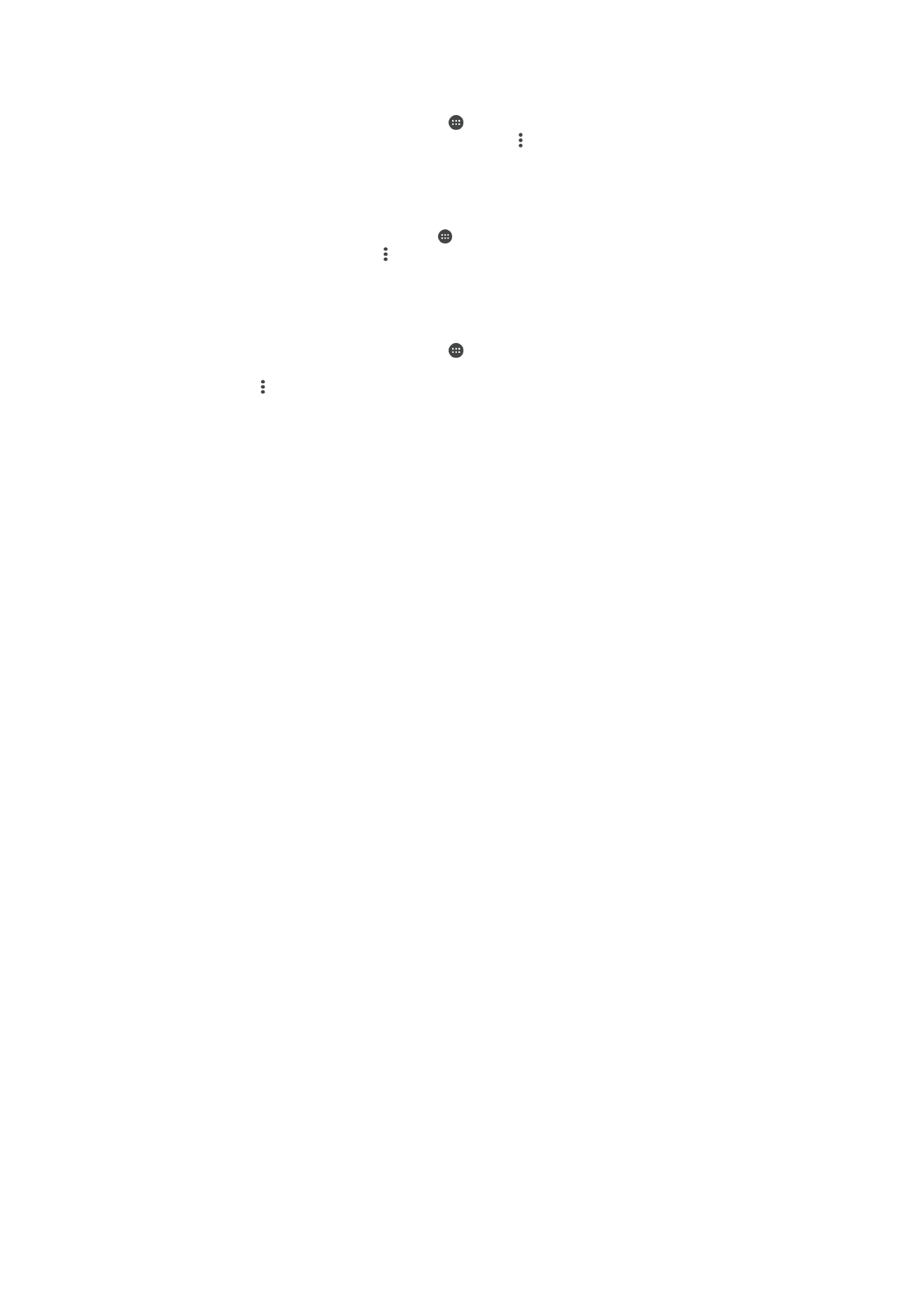
EAS paskyros nustatymų keitimas
1
Būdami Pagrindinis ekranas bakstelėkite .
2
Raskite ir bakstelėkite
El. paštas, tada bakstelėkite .
3
Bakstelėkite
Nustatymai ir pasirinkite EAS paskyrą, tada, jei reikia, pakeiskite EAS
paskyros nustatymus.
EAS paskyros sinchronizavimo intervalo nustatymas
1
Srityje Pagrindinis ekranas bakstelėkite .
2
Bakstelėkite
El. paštas, tada – .
3
Bakstelėkite
Nustatymai ir pasirinkite EAS paskyrą.
4
Bakstelėkite
Tikrinimo dažnis > Tikrinimo dažnis ir pasirinkite intervalo pasirinktį.
EAS paskyros pašalinimas
1
Būdami Pagrindinis ekranas bakstelėkite >
Nustatymai > Paskyros sinchr. .
2
Bakstelėkite
Exchange ActiveSync, tada pasirinkite norimą pašalinti EAS paskyrą.
3
Bakstelėkite , tada –
Pašalinti paskyrą.
4
Dar kartą bakstelėkite
Pašalinti paskyrą, kad patvirtintumėte.
55
Tai internetinė šio leidinio versija. © Galima išspausdinti tik asmeninėms reikmėms.